Mulți utilizatori de iPhone preferă să trimită mesaje altora prin Siri, iar atunci când este utilizată corect, funcția este convenabilă. Cu toate acestea, a trebui să auzi vocea să citească totul înapoi înainte de a trimite poate deveni destul de enervant. Și, în unele cazuri, s-ar putea să simți că ar fi mai bine să tastați totul.
Lectură asociată:
- Cum să accesați dicționare în iOS 16
- Un ghid complet pentru modificările Apple la Safari în iOS 16
- Cum să vă opriți iPhone-ul 14
- Cum să forțați repornirea unui iPhone 14
- Cum să faci Siri să anunțe notificări pe iPhone
Dacă doriți să trimiteți mesaje prin Siri mai repede, vești bune - acum puteți face acest lucru pe iOS 16. Acest articol vă va arăta cum să trimiteți automat mesaje după ce ați actualizat software-ul pe iPhone.
Pe ce iPhone-uri este disponibilă trimiterea automată a mesajelor?
Când trimiteți automat mesaje pe iOS 16, nu trebuie neapărat să faceți upgrade la un iPhone 14. Atâta timp cât modelul pe care îl aveți acceptă software-ul Apple 2022, veți avea acces la instrument.
Puteți descărca iOS 16 pe toate dispozitivele iPhone lansate în 2017 sau ulterior.
Cum să configurați trimiterea automată a mesajelor pe iOS 16

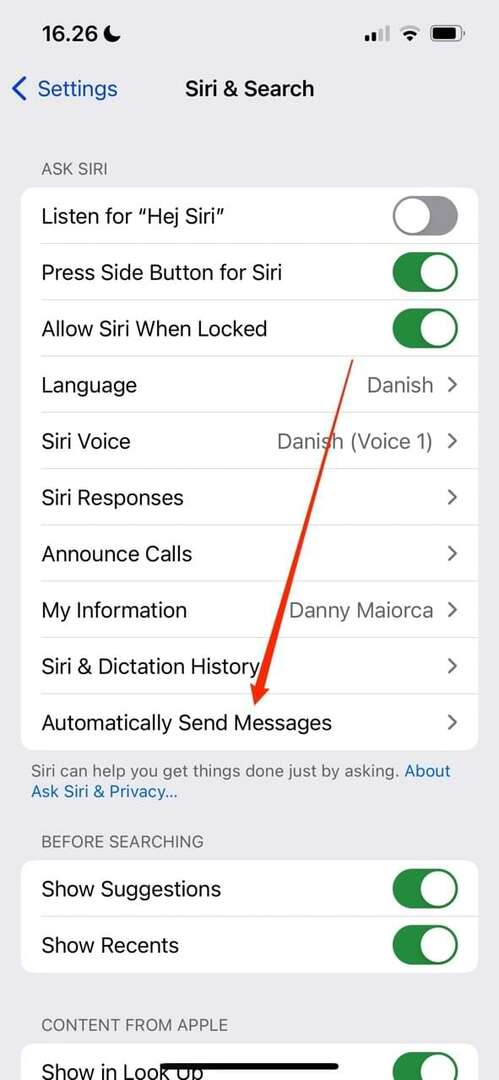


Când actualizați software-ul iPhone-ului dvs. la iOS 16, va trebui să activați manual trimiterea automată a mesajelor. Din fericire, însă, a face acest lucru este foarte simplu. Tot ce trebuie să faceți este să urmați instrucțiunile; puteți consulta capturile de ecran din partea de sus a acestei secțiuni dacă aveți nevoie de asistență suplimentară.
- Deschide Setări aplicația pe iPhone. Când s-a încărcat, accesați Siri și Căutare.
- În partea de jos a Întreabă-l pe Siri secțiunea, veți vedea o filă intitulată Trimiteți automat mesaje. Selectați aceasta.
- Comutați Trimiteți automat mesaje funcția activată.
Veți observa că aveți posibilitatea de a alege dacă doriți să trimiteți mesaje automat în iOS 16 atunci când sunteți conectat la CarPlay sau la căști. Sub Also When Connected To secțiunea, le puteți activa și dezactiva – în funcție de preferințele dvs.
Dacă mai târziu doriți să opriți trimiterea automată de mesaje prin Siri, trebuie doar să dezactivați Trimiterea automată a mesajelor.
Trimiterea automată a mesajelor pe iOS 16 este simplă
După ce ați citit acest articol, aveți acum toate informațiile de care aveți nevoie pentru a activa și dezactiva trimiterea automată a mesajelor în iOS 16. Configurarea totul odată ce ați actualizat software-ul este simplă și ar trebui să descoperiți că trimiterea de mesaje prin Siri este chiar mai convenabilă decât înainte.
Când utilizați trimiterea automată a mesajelor, aveți și posibilitatea de a alege dacă doriți să activați funcția atunci când sunteți conectat la alte lucruri. Deci, puteți personaliza oricum considerați că este necesar.

Danny este un scriitor independent care folosește produsele Apple de peste un deceniu. A scris pentru unele dintre cele mai mari publicații tehnologice de pe web și a lucrat anterior ca scriitor intern înainte de a-și croi propriul traseu. Danny a crescut în Marea Britanie, dar acum scrie despre tehnologie din baza sa scandinavă.